win7文件夹选项不见了怎么办?近期使用win7操作系统的用户反应系统中的文件夹选项消失不见了的现象,该怎么办呢?当我们遇到文件夹选项消失不见的问题,可通过w10zj在下面介绍的方法来进行操作即可解决。
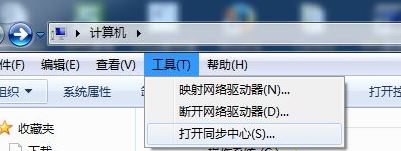
1、打开计算机,点击“组织”打开菜单,发现“文件夹和搜索选项”是灰色的,无法点击;
2、此时我们直接按下“Win + R”快捷键打开运行窗口,输入“gpedit.msc”并点击“确定”打开组策略;
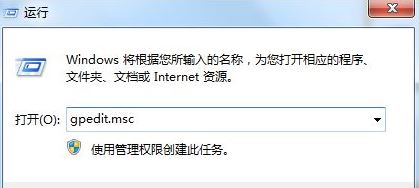
3、打开“本地组策略编辑器”后,在左侧依次展开“用户配置--管理模板--Windows组件--Windows资源管理器”;
4、然后在右侧窗口中找到“从‘工具’菜单删除‘文件夹选项’菜单”策略,选中后点击上方的“策略设置”,或者直接双击打开;
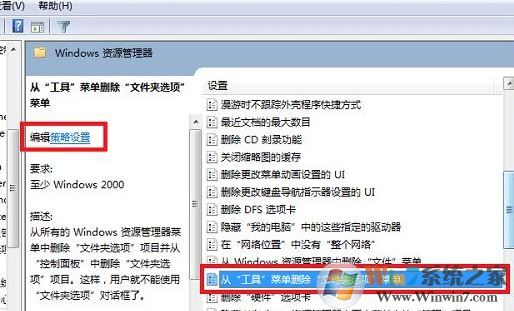
5、进入策略编辑窗口后,将其设置为“未配置”或者“已禁用”,然后点击确定即可。
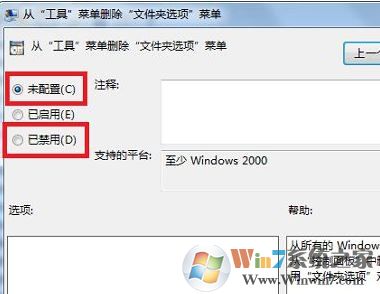
以上便是win10之家给大家分享的关于win7文件夹选项消失不见的解决方法,。